Matematycznie zakres oblicza się, odejmując wartość minimalną od wartości maksymalnej określonego zbioru danych. Reprezentuje rozrzut wartości w zbiorze danych i jest przydatny do pomiaru zmienności — im większy zakres, tym bardziej rozproszone i zmienne są dane.
Na szczęście znalezienie zakresu zbioru danych jest łatwe przy użyciu funkcji programu Excel. Oto jak to zrobić.
Jak znaleźć i obliczyć zasięg w 3 krokach
Najłatwiejszym sposobem znalezienia zakresu w programie Microsoft Excel jest użycie funkcji MIN i MAX. Funkcja MIN oblicza największą wartość w zestawie danych, natomiast funkcja MIN oblicza najmniejszą wartość.
Najpierw upewnij się, że dane są uporządkowane w arkuszu, aby ułatwić analizę. Następnie możesz użyć funkcji MIN i MAX w następujący sposób:
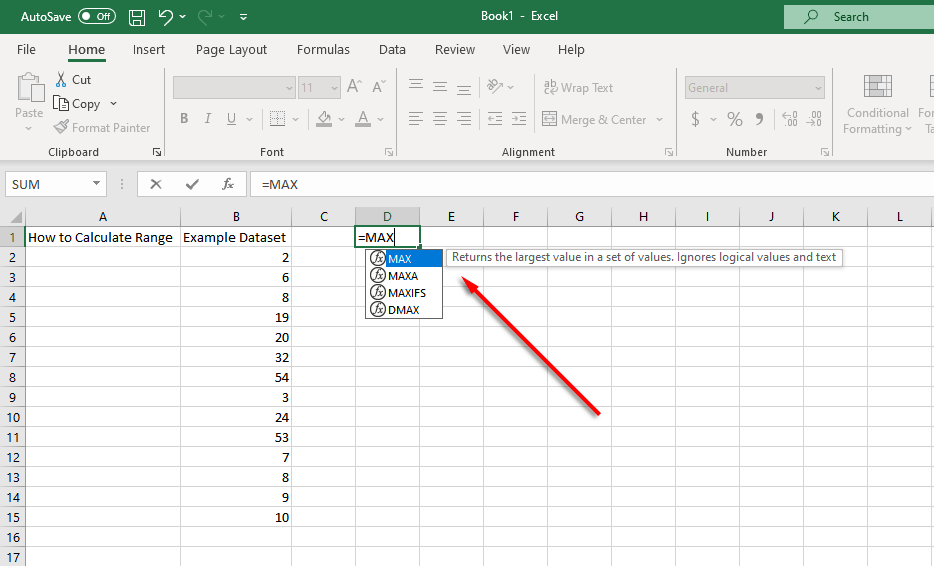
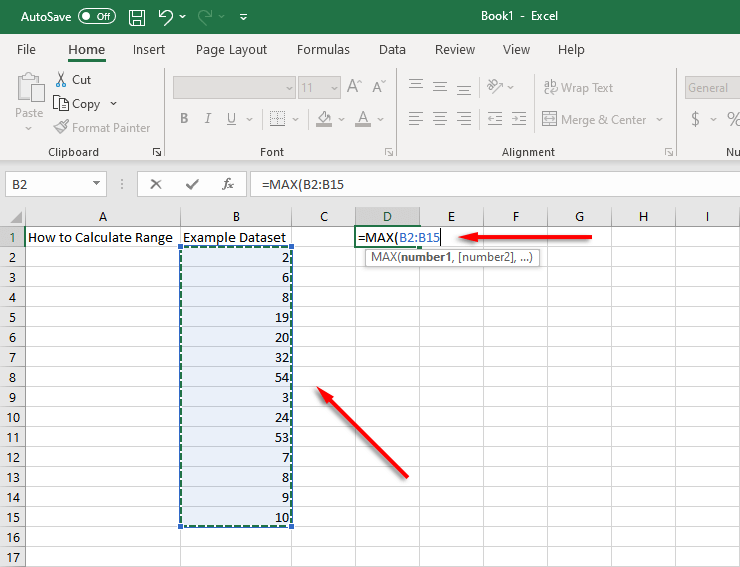
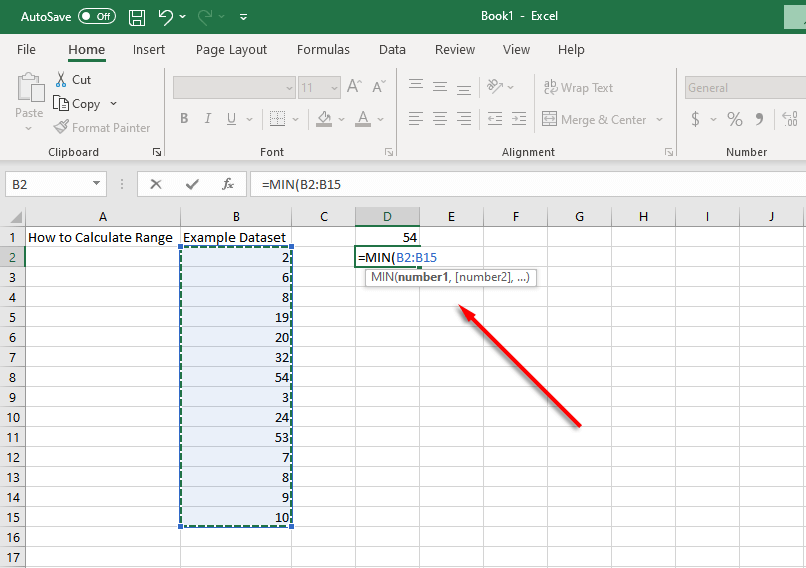
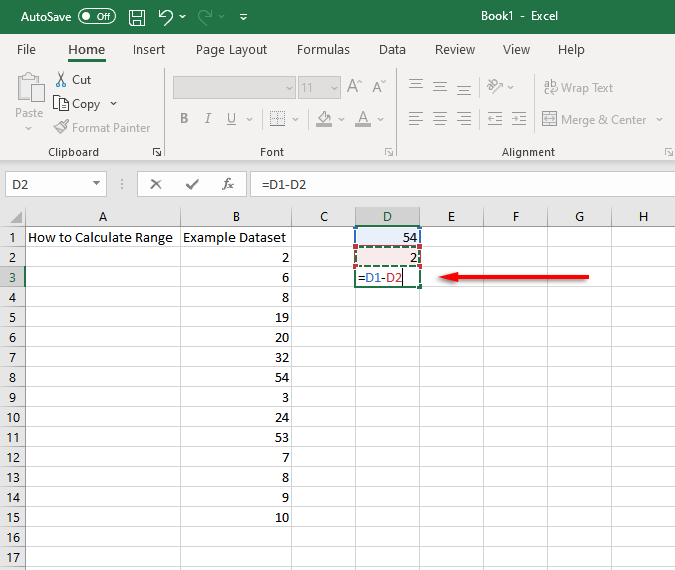
Można obliczyć zakres wartości w jeden krok na skróty, łącząc te funkcje w jednej komórce. W tym celu posłużymy się naszym przykładem, w którym zbiór danych znajduje się w komórkach od B2 do B15.
W przypadku tych komórek funkcja zakresu wyglądałaby następująco:
=MAX(B2:B15)-MIN(B2-B15)
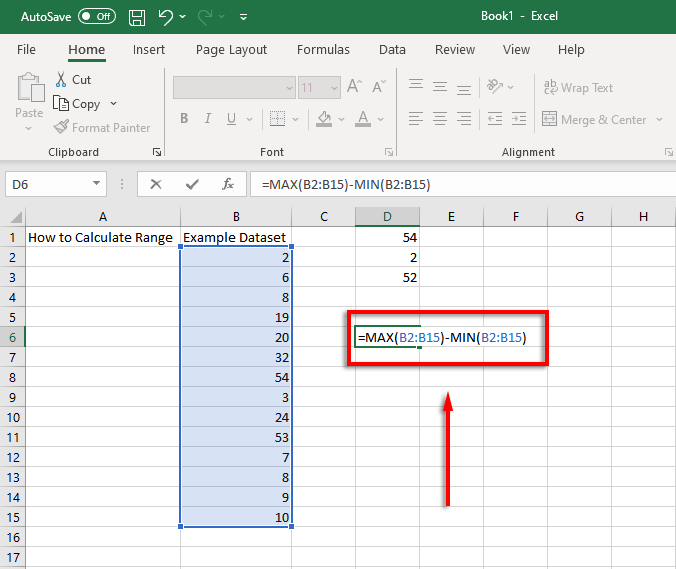
Wystarczy zmienić wartości komórek, aby odpowiadały Twoim danym.
Jak znaleźć zakres warunkowy w Excelu.
Jeśli w zestawie danych znajduje się kilka wartości odstających, można obliczyć zakres warunkowy, który ignoruje te wartości odstające. Spójrz na przykład na ten przykładowy zrzut ekranu:
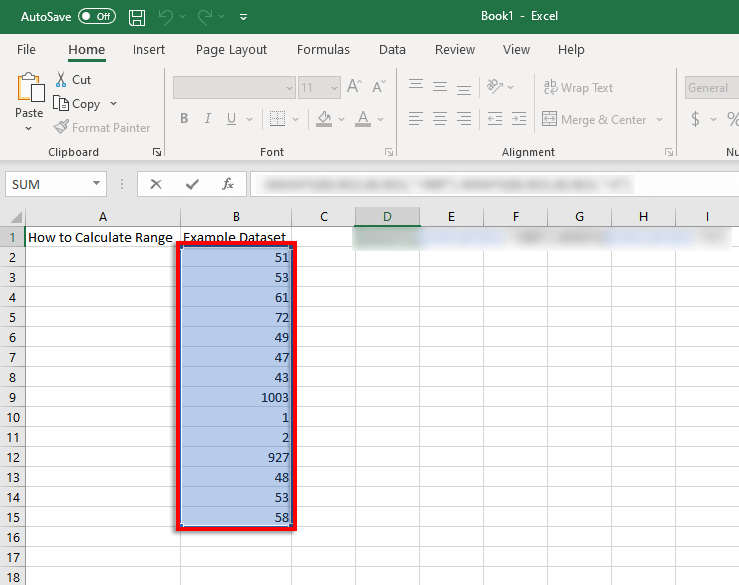
Prawie wszystkie wartości mieszczą się w przedziale od 40 do 80, ale są dwie w okolicach 1000, a dwie najniższe są bliskie 1. Jeśli chcesz obliczyć zakres, ale zignorować te wartości, musisz zignorować wartości poniżej 5 i ponad 900. Tutaj z pomocą przychodzą funkcje MAXIFS i MINIFS.
MAXIFS dodaje warunek, który ignoruje wartości powyżej określonej liczby, podczas gdy MINIFS ignoruje wartości mniejsze niż określona liczba (przy czym każdy warunek jest oddzielony przecinkiem).
W naszym przykładzie funkcja MAX miałaby postać:
=MAXIFS(B2:B15,B2:B15,”<900”)
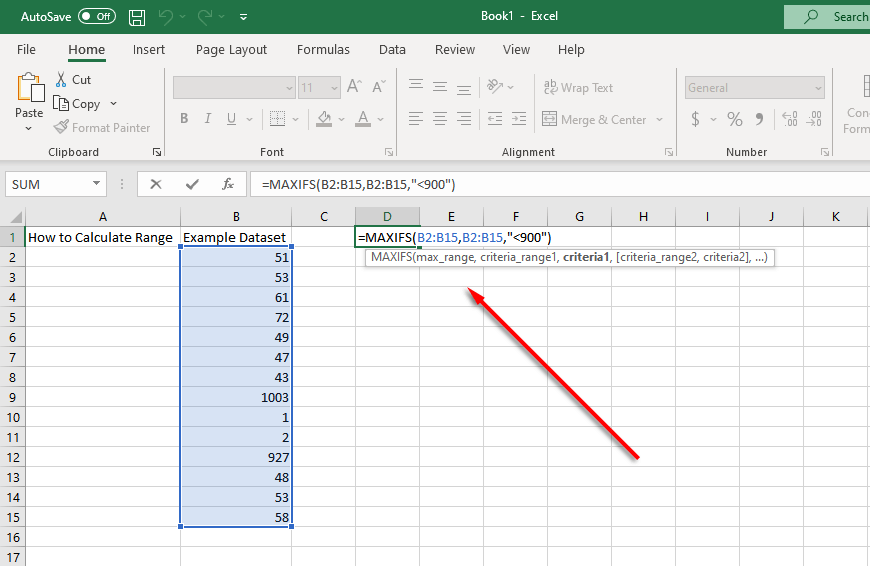
A funkcja MIN miałaby postać:
=MINIFS(B2:B15,B2:B15,”>5”)
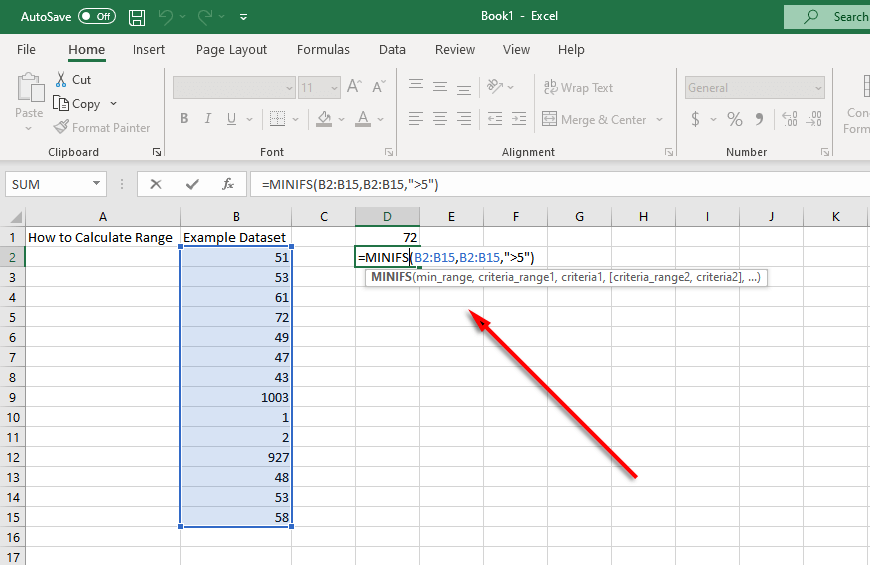
W tym przypadku całkowita formuła programu Excel do obliczenia zakresu warunkowego będzie wyglądać następująco:
=MAXIFS(B2:B15,B2:B15,”<900″)-MINIFS(B2:B15,B2:B15,”>5″)
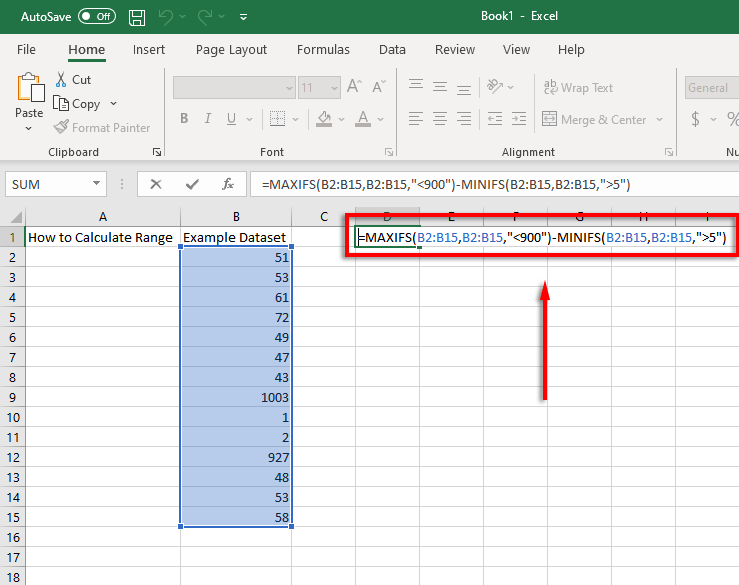
Uwaga:Funkcje MAXIFS i MINIFS są dostępne tylko w wersjach Excela 2019 i Microsoft Office 365, więc jeśli używasz starszej wersji, możesz będzie musiał osobno uwzględnić funkcję JEŻELI. Na przykład: =MAX(B2:B15)-MIN(IF(B2:B15>5,B2:B15)
Analiza danych nigdy nie była łatwiejsza
Microsoft Excel to potężne narzędzie do analizy danych. Dzięki temu samouczkowi możesz łatwo obliczyć zakres dowolnego zbioru danych, nawet jeśli musisz usunąć wartości odstające.
.